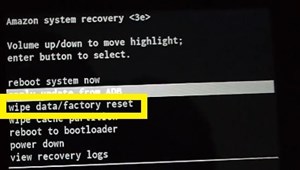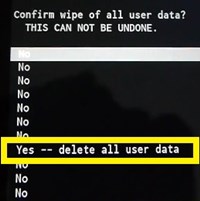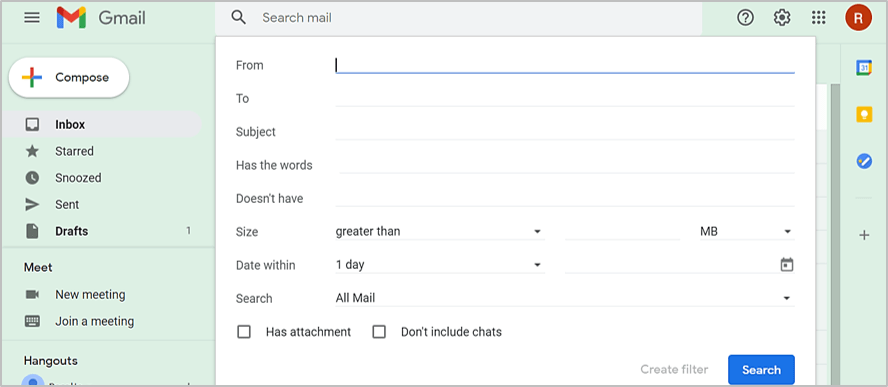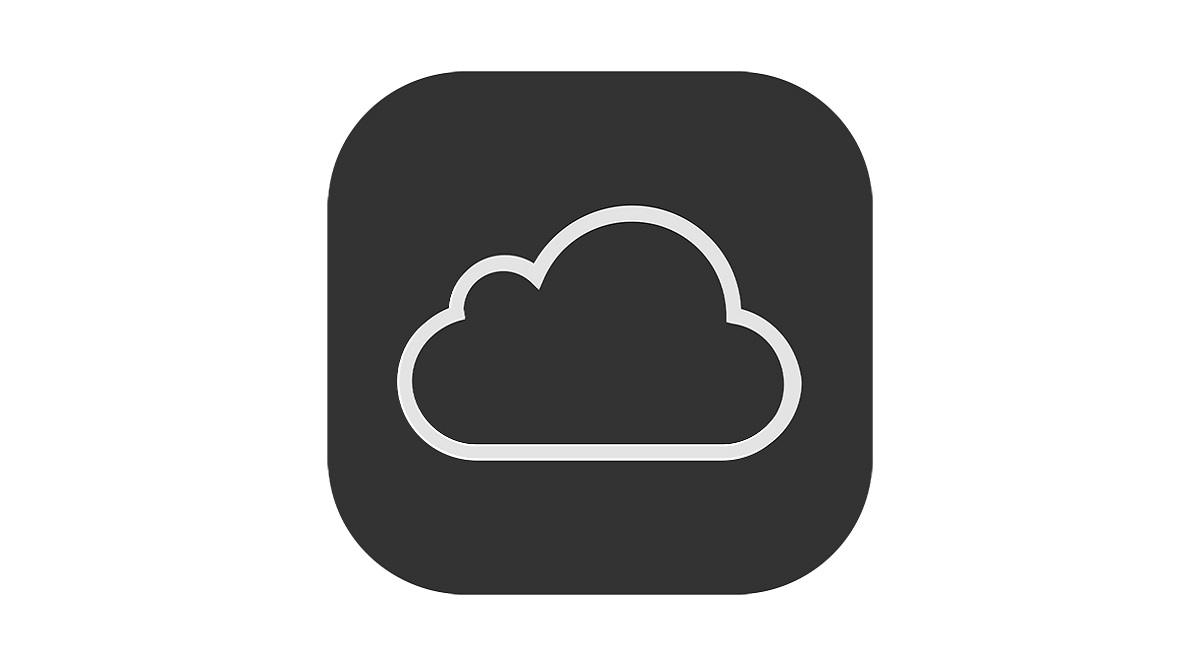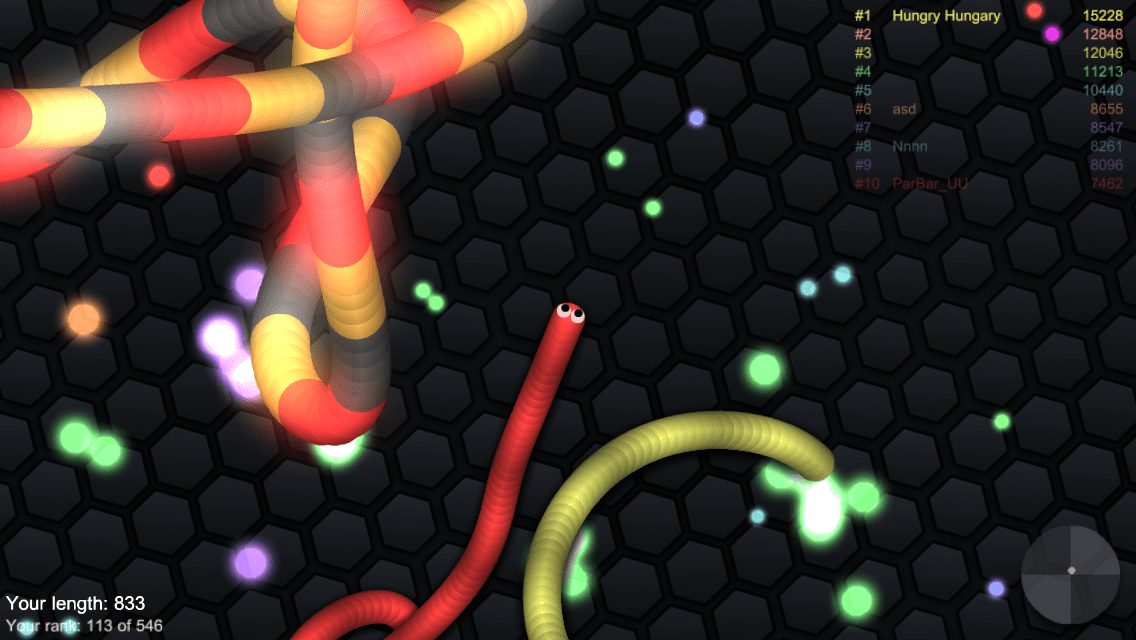Dacă doriți să ștergeți toate datele de pe tableta dvs. Amazon Fire, trebuie să accesați aplicația Setări și să efectuați procesul de resetare din fabrică de acolo. Cu toate acestea, în anumite situații, nu veți putea face acest lucru - ecranul tactil nu va funcționa, sistemul se defectează sau, cel mai frecvent, uitați codul.

Pinul care apare pe ecran vă protejează datele de intruși și hoți. Dar dacă îl uiți, s-ar putea să-ți fie greu să îl recuperezi. Singura soluție rămasă este să ștergeți totul (inclusiv știftul) și să începeți de la zero. Dar este posibil acest lucru?
Din fericire, este. Nu trebuie să accesați interfața de sistem pentru a reseta Amazon Fire Tablet. Acest articol va explica cum se face.
Ce face resetarea tare?
Resetarea completă (sau resetarea din fabrică) va elimina toate datele pe care le aveți pe tableta Amazon Fire. Acestea includ datele utilizatorului, aplicațiile instalate, setările Wi-Fi, parolele și memoria cache, notele și contactele, imaginile și videoclipurile și orice altceva, bară aplicațiile încorporate.
Cu toate acestea, conținutul pe care l-ați stocat pe Amazon Cloud va rămâne și îl puteți descărca din nou ulterior. Aceasta include: cărți electronice, imagini, videoclipuri, muzică și alte produse care sunt conectate la contul tău Amazon.
Pe de altă parte, tot ceea ce este stocat doar în stocarea internă a Amazon Fire va dispărea. Dacă nu ați făcut niciodată backup pentru conținutul respectiv, acesta va fi pierdut pentru totdeauna. Chiar dacă nu puteți accesa aceste elemente acum (deoarece nu aveți un cod PIN/parolă), asigurați-vă că faceți o copie de rezervă a tuturor datelor în viitor.
Cum să resetați Hard Amazon Fire
Puteți reseta din fabrică Amazon Fire fără a vă cunoaște parola în câțiva pași simpli. Este necesar ca butonul de pornire și butoanele de creștere/reducere a volumului să funcționeze, iar telefonul să aibă cel puțin 30% din baterie disponibilă.

Când totul este setat, urmați acești pași:
- Țineți apăsat butonul de pornire până când Amazon Fire se oprește.
- Țineți apăsat butonul de pornire și butonul de creștere a volumului împreună până când se pornește din nou.
- Eliberați butonul de creștere a volumului când apare logo-ul Amazon, dar țineți apăsat butonul de pornire. Ar trebui apoi să vă ducă la ecranul de recuperare a sistemului.
- Evidențiați opțiunea „Ștergeți datele/resetarea din fabrică”. Utilizați butoanele de creștere/reducere a volumului pentru a naviga în meniu.
- Apăsați butonul de pornire pentru a confirma selecția.
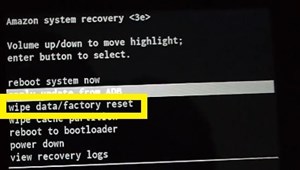
- Navigați la „Da – ștergeți toate datele utilizatorului” pe ecranul de confirmare.
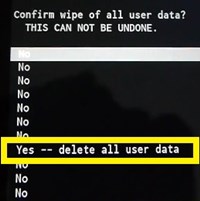
- Apăsați din nou butonul de pornire.
- Așteptați ca sistemul să efectueze resetarea din fabrică.
Odată ce sistemul termină resetarea completă, se va opri automat. Porniți-l din nou utilizând butonul de pornire și așteptați ca dispozitivul să pornească din nou.
Când dispozitivul pornește, va trebui să configurați totul de la zero, inclusiv contul dvs. Amazon și aplicațiile vechi. Dacă ați făcut copii de rezervă pentru conținut, îl veți putea returna cu ușurință pe dispozitiv. În plus, dacă aveți ceva conținut pe stocarea în cloud a Amazon, îl puteți recupera fără probleme.
Ce se întâmplă dacă butoanele dvs. nu funcționează?
Dacă nu puteți accesa aplicația Setări Amazon Fire și nu puteți efectua o resetare din fabrică folosind butoanele încorporate, nu rămâne nimic altceva decât să vă duceți dispozitivul la serviciul tehnic.
Cu siguranță va trebui să plătiți pentru asta, dar există posibilitatea ca aceștia nu numai să repare butoanele, ci și să reușească să acceseze meniul aplicației și să recupereze parola uitată.
Pe de altă parte, puteți contacta și echipa de asistență pentru clienți Amazon și explicați problema. Ei vă pot trimite instrucțiuni de recuperare a parolei/pinului (dacă furnizați numărul de serie al dispozitivului) sau vă pot ghida către cea mai bună soluție posibilă.
Faceți întotdeauna copii de rezervă ale fișierelor dvs
În era stocării în cloud și a memoriei externe, ar trebui să păstrați întotdeauna datele importante stocate în cel puțin două locuri diferite. Nu știi niciodată dacă se poate întâmpla ceva care ar putea interzice accesul la dispozitivul tău. Astăzi este un pin uitat, mâine software rău intenționat sau s-ar putea chiar să vă pierdeți dispozitivul într-un tren.
Prin urmare, dacă aveți un cont Amazon, faceți backup pentru toate datele importante din Amazon Cloud și alte stocări externe. Atunci nu trebuie să vă faceți griji dacă aveți nevoie de o resetare completă.
Unde faci copii de siguranță ale fișierelor? Ați pierdut vreodată date importante după o resetare hardware? Împărtășește-ți experiența în secțiunea de comentarii de mai jos.